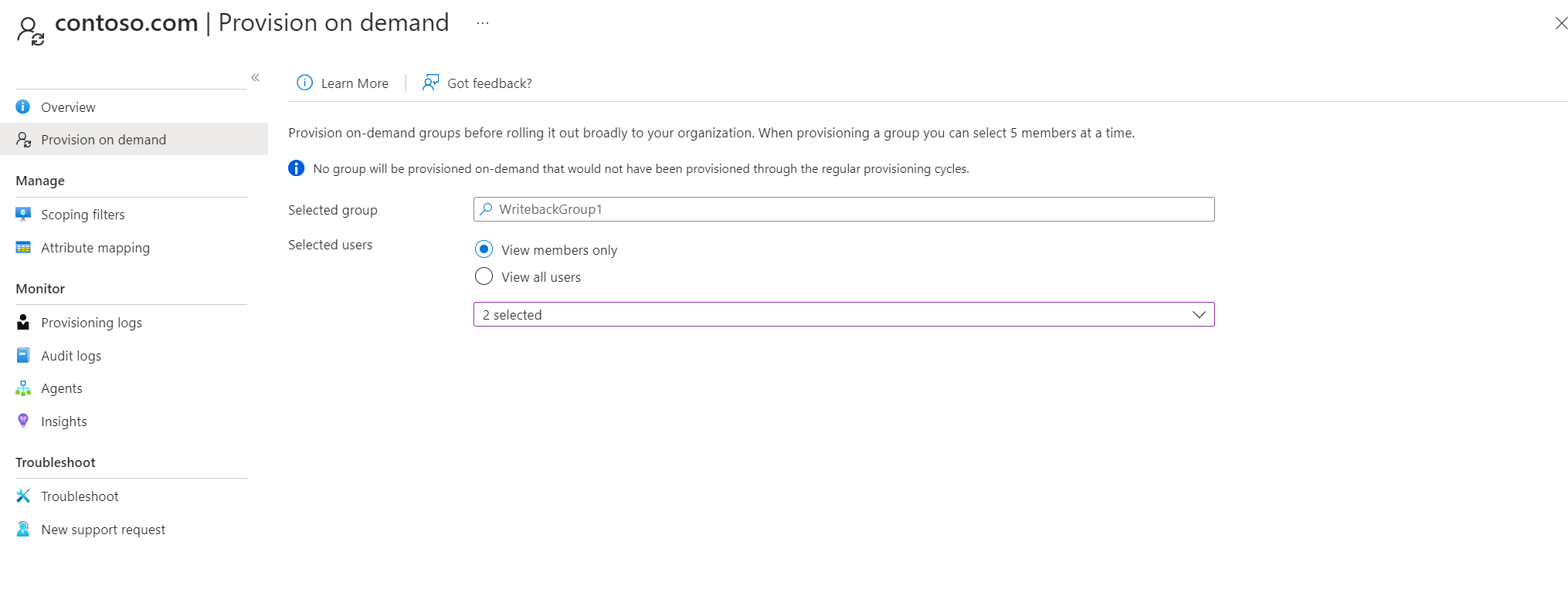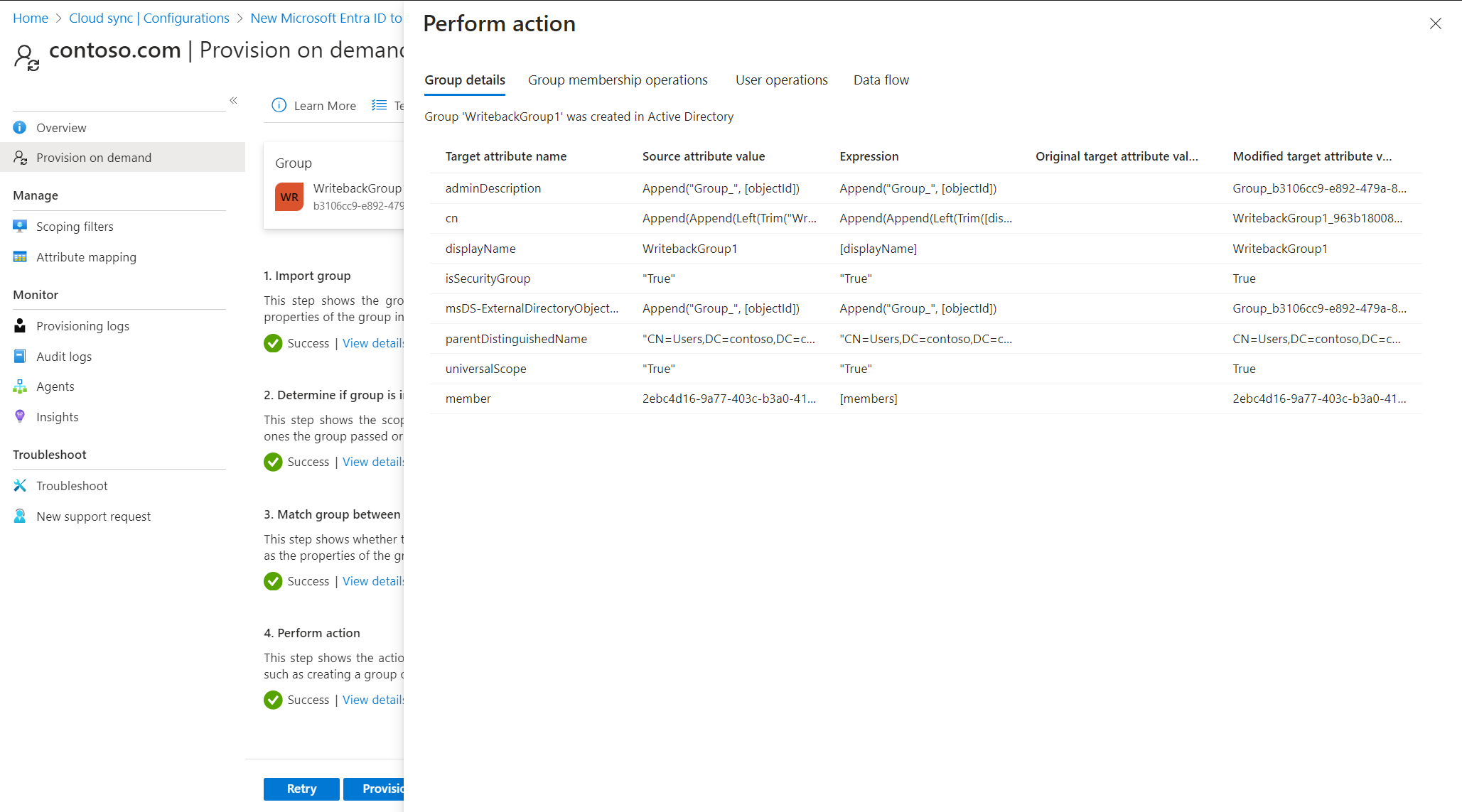Provisionamento sob demanda – Microsoft Entra ID para Active Directory
A sincronização de nuvem do Microsoft Entra Connect permite que você teste as alterações de configuração aplicando essas alterações a um grupo.
Você pode usar esse teste para validar e verificar se as alterações feitas na configuração foram aplicadas corretamente e estão sendo sincronizadas corretamente com a ID do Microsoft Entra.
O documento a seguir orienta você sobre o provisionamento sob demanda com o Microsoft Entra Cloud Sync para provisionamento do Active Directory para o Microsoft Entra ID. Se você estiver procurando informações sobre o provisionamento do Microsoft Entra ID para o AD, confira Provisionamento sob demanda – Active Directory para Microsoft Entra ID
O seguinte é verdadeiro para o provisionamento de grupo sob demanda:
- O provisionamento sob demanda de grupos dá suporte à atualização de até cinco membros por vez.
- O provisionamento sob demanda não dá suporte à exclusão de grupos excluídos da ID do Microsoft Entra. Esses grupos não aparecem quando você procura um grupo.
- O provisionamento sob demanda não dá suporte a grupos aninhados que não são atribuídos diretamente ao aplicativo.
- A API de solicitação de provisionamento sob demanda só pode aceitar um único grupo com até cinco membros por vez.
Verificar um grupo
Para usar o provisionamento sob demanda, siga estas etapas:
Nota
Quando o provisionamento sob demanda é usado, os membros não são provisionados automaticamente. Você precisa selecionar os membros aos quais deseja aplicar testes, com um limite de cinco membros.
- Entre no Centro de Administração do Microsoft Entra como pelo menos um Administrador Híbrido.
- Navegue até Identidade>Gerenciamento híbrido>Microsoft Entra Connect>Sincronização na nuvem.
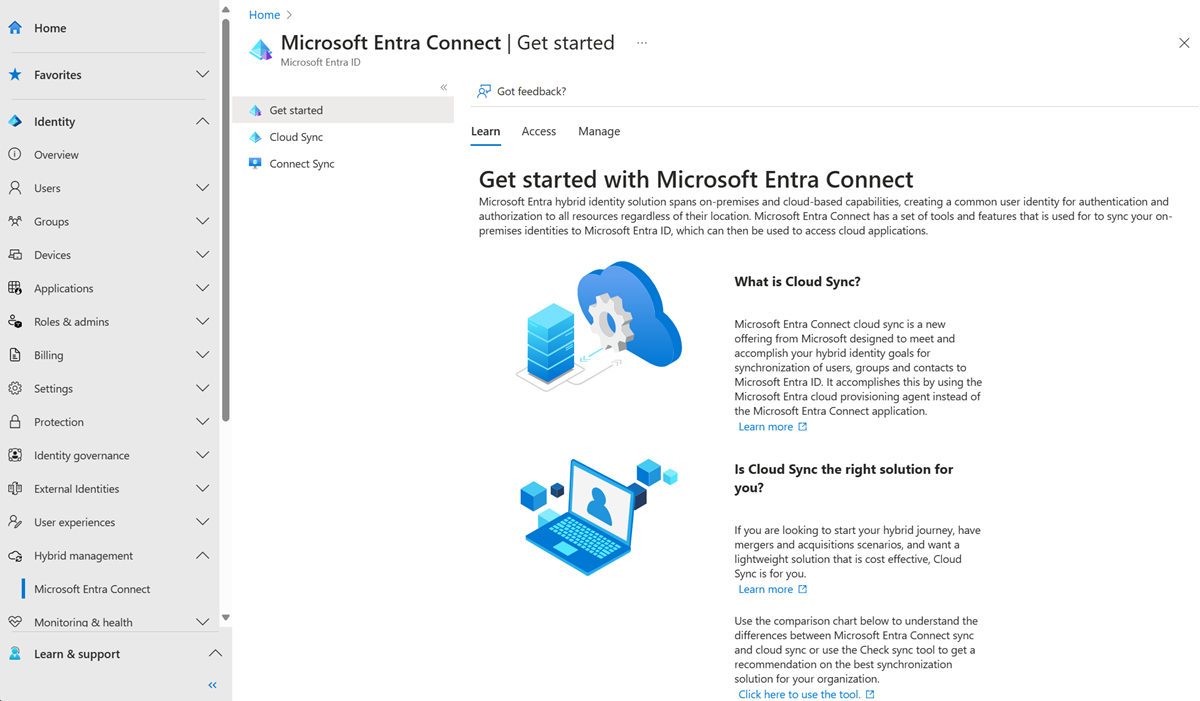
- Em Configuração, selecione sua configuração.
- À esquerda, selecione Provisionar sob demanda.
- Insira o nome do grupo na caixa do grupo
Selecionado - Na seção Usuários selecionados, selecione alguns usuários para testar.
- Selecione Provisionar.
- Você deve ver o grupo provisionado.
Para obter mais informações, confira o provisionamento sob demanda.